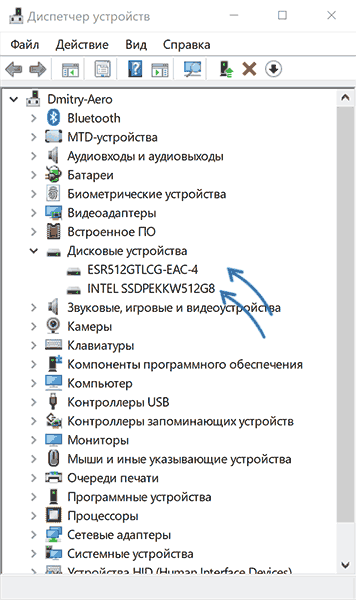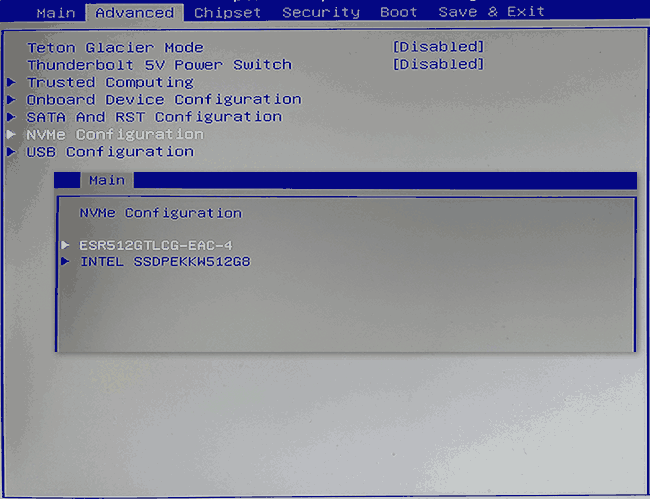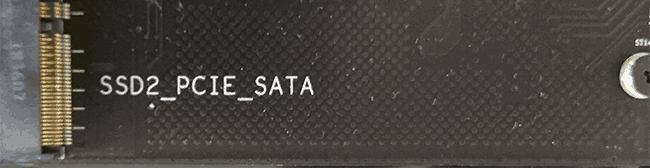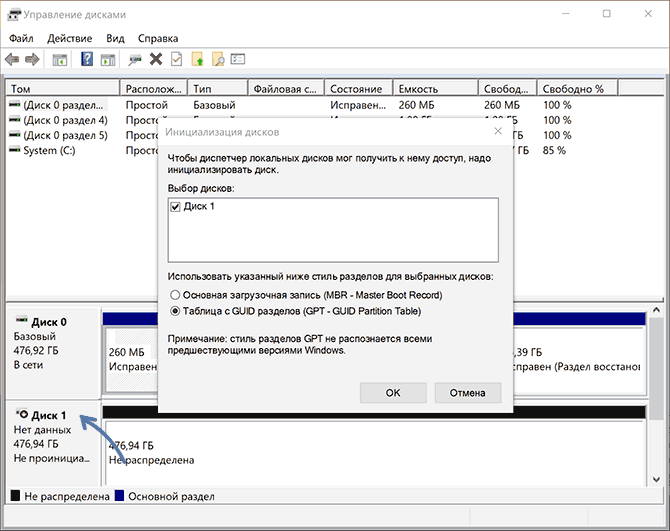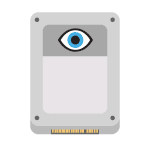
В этой инструкции подробно о том, почему Windows 10 может не видеть SSD подключенный в разъёме M.2 (NVMe PCI-e и SATA) или SATA и о действиях, которые можно предпринять, чтобы исправить проблему. Схожий материал, преимущественно на тему HDD и без привязки к версии ОС — Что делать, если Windows не видит второй диск.
- Проверьте, виден ли SSD в диспетчере устройств и БИОС
- SSD есть в БИОС/UEFI, но не виден в Windows 10
- Видео инструкция
Проверка наличия диска SSD в БИОС (UEFI) и диспетчере устройств
Прежде чем приступать к каким-либо действиям по решению проблемы, рекомендую следующий порядок действий:
- Перезагрузить ваш компьютер или ноутбук. Важно: выполнить именно перезагрузку (с помощью одноименного пункта в разделе «Выключение» меню Пуск), а не завершение работы с последующим включением, возможно уже это решит проблему.
- Зайти в диспетчер устройств (можно нажать правой кнопкой мыши по кнопке «Пуск» и выбрать соответствующий пункт контекстного меню), открыть раздел «Дисковые устройства» и посмотреть, виден ли диск там. Если диск в наличии, шаг 2 выполнять не нужно и все действия для решения проблемы, вероятнее всего, достаточно будет выполнить в запущенной Windows 10, как описано в следующем разделе статьи.
- Заглянуть в БИОС (UEFI) вашего компьютера или ноутбука и, убедиться, что проблемный диск отображается в списке подключённых накопителей. Сам раздел, где требуется искать информацию может отличаться в зависимости от конкретного производителя вашей материнской платы или ноутбука: это может быть раздел Storage, NVMe Configuration (например, в разделе Advanced), SATA Configuration для дисков SATA, в том числе подключенных к M.2 разъёму, Chipset и другие. Иногда информация о подключённых накопителях отображается на главной странице БИОС.
- В случае, если диск виден в БИОС, но не виден при установке Windows 10, загрузите на установочную флешку официальные драйверы SSD для вашей модели от производителя: обычно на официальном сайте присутствуют драйверы не только в виде установщика, но и как ZIP-архив с набором файлов — распаковываем их на флешку, а при установке на этапе выбора разделов нажимаем кнопку «Загрузить» для установки драйверов.
Если диск не отображается в БИОС, возможно, у нас проблемы. Распространённые варианты:
- Для дисков SATA — проблема с кабелем SATA, его плохое подключение, в том числе со стороны материнской платы. Не подключён кабель питания к диску.
- Для дисков M.2 — плохое подключение (неплотно подключен в разъёме) или несоответствие поддерживаемому разъему типу интерфейса. По последнему пункту: к разъему M.2 могут подключаться диски, работающие по интерфейсу PCI-e NVMe и/или SATA. При этом в зависимости от конкретного устройства, разъём может поддерживать только PCI-e/NVMe диски, только SATA или и те и другие, а при несоответствии диска и поддерживаемых интерфейсов диск может быть не виден. Также учитывайте, что при наличии нескольких разъёмов M.2 на ноутбуке или материнской плате, поддерживаемые ими типы интерфейсов могут отличаться: следует прочитать официальную документацию и внимательно приглядеться к самим разъёмам — иногда на них присутствует соответствующая подпись, на изображении ниже — пример разъёма, поддерживающего и PCIe и SATA диски с разъёмом M.2.
- В редких случаях — неисправность разъёма или самого накопителя.
Для второго рассмотренного случая следует убедиться, что ваш SSD и разъём «подходят» друг к другу, например, диск PCI-e и разъём поддерживает подключение таких дисков. Если это так, а диск всё равно не виден в БИОС, попробуйте:
- Проверить, нет ли раздела БИОС/UEFI, отвечающего за настройку интерфейса слотов M.2 (например, в Advanced\Onboard Devices Configuration или похожем), где можно было бы выбрать режим работы PCIe (NVMe) или SATA и, при его наличии — указать правильный, сохранить настройки БИОС и перезагрузить компьютер.
- Если в БИОС присутствует пункт выбора типа ОС (например: OS Type с выбором между Windows 10 и Other OS), попробуйте выбрать Windows 10, сохранить настройки и выполнить перезагрузку.
- При наличии нескольких разъемов M.2 — попробовать подключить накопитель к другому.
- Полностью обесточить ваш компьютер на некоторое время (в случае с ПК после того, как выключили его из розетки, нажмите и подержите кнопку включения), а затем снова включить — иногда это решает проблему.
- С осторожностью и выполняя рекомендации производителя (потенциально опасная процедура): обновить БИОС вашей материнской платы или ноутбука.
SSD есть в БИОС/UEFI, но не виден в Windows 10
Самый простой вариант — если SSD есть в БИОС и присутствует в диспетчере устройств, в этом случае решением будет нажать правой кнопкой мыши по кнопке «Пуск» и выбрать «Управление дисками» (или нажать Win+R и ввести diskmgmt.msc), после чего возможны следующие 4 варианта:
- Вам сразу будет предложено инициализировать новый диск, как на изображении ниже. Выполните инициализацию, при необходимости — форматирование и назначение буквы (также обычно предлагается автоматически). Иногда после инициализации и форматирования буква автоматически не назначается и диск не появляется в проводнике, в этом случае обратите внимание на пункт 3.
- Окно «Инициализация диска» не появится, но в нижней части окна «Управление дисками» вы увидите диск с красной стрелкой, нажав по которому правой кнопкой мыши вы сможете инициализировать диск, как в первом варианте.
- Диск отображается без красной стрелки, уже инициализирован. В этом случае, если на диске есть разделы (будут видны в графическом виде в нижней части) — назначить им буквы: нажать правой кнопкой мыши по разделу, выбрать пункт «Изменить букву диска или путь к диску» и добавить букву. Если разделов нет — правое нажатие по нераспределенному пространству — «Создать простой том» и следование указаниям мастера создания разделов.
- SSD нет в управлении дисками. Но, как уже было отмечено выше — диск есть в диспетчере устройств. Несколько раз приходилось с таким сталкиваться для дисков M.2, несмотря на то, что в Windows 10 все необходимые драйверы для работы уже присутствуют. Обычно помогает решение: на официальном сайте производителя SSD скачать драйвер для этого диска (даже если точно такой же уже установила ОС), установить его, перезагрузить компьютер, снова запустить управление дисками.
В случае, если SSD показывается в БИОС, но его нет не только в управлении дисками, но и в диспетчере устройств, зайдите на официальный сайт производителя вашего накопителя и в разделе поддержки вашей модели диска попробуйте скачать драйвер и установить его. После установки — перезагрузить компьютер и проверить, изменилась ли ситуация.
Видео инструкция
Если какой-то из предложенных вариантов решил проблему, буду рад вашему комментарию, он может оказаться полезным и для других читателей. Возможно, вы можете предложить собственные методы исправить рассматриваемую ситуацию — тоже будет отлично.
I have just purchased a new Samsung EVO 870 1Tb SATA SSD for use as a secondary drive in my HP Z4 G4 workstation and can’t seem to get it to work.
I am running into several problems when the drive is connected.
The drive is recognised by BIOS and I either am able to boot to Windows (10) normally but the drive isn’t there (not in disk management, not in Device Manager)…like Windows doesn’t know it is connected.
or
I can’t get the system to boot at all, I get to the Protected by HP Sure Start Screen and the circles spin forever…until I turn of the computer….waited for a good 10 minutes.
I have done the following :-
Checked for a BIOS update — None available.
Swapped SATA cables — Same result.
Swapped SATA ports — Same result.
Disconnected everything else (other SATA SSD and DVD drive) — Same result.
Tried the EVO in another PC and is found first time in Windows and several times after restarting the machine.
Is there something I’m doing wrong or do Samsung SSDs not play well with HP workstations ??
Владельцы SSD Samsung 870 EVO могут столкнуться с проблемой, когда операционная система Windows 10 не распознает диск. Это может быть довольно распространенной проблемой, которая может возникать по разным причинам. В этой статье мы рассмотрим несколько способов решения этой проблемы.
Во-первых, стоит проверить соединение между SSD и материнской платой. Убедитесь, что кабель SATA, который подключает SSD, надежно закреплен как на диске, так и на материнской плате. Попробуйте отключить и заново подключить кабель, чтобы убедиться, что он правильно соединен.
Во-вторых, возможно, проблема связана с драйверами. Проверьте, установлены ли все необходимые драйверы для SSD Samsung 870 EVO. Обновите драйверы до последней версии, которую предлагает производитель. Если драйверы уже установлены, попробуйте переустановить их или выполнить поиск обновлений, чтобы исправить возможные ошибки.
Кроме того, стоит проверить настройки BIOS. Убедитесь, что SATA-контроллер включен и находится в режиме AHCI или RAID, в зависимости от вашей конфигурации. Проверьте наличие обновлений BIOS и, если они доступны, обновите его до последней версии.
Если ни один из этих способов не помог решить проблему, возможно, есть проблемы с самим SSD. Рекомендуется обратиться к производителю или сервисному центру для получения дополнительной помощи и поддержки.
Содержание
- Популярный SSD Samsung 870 EVO не распознается в Windows 10? Не беда!
- Причины и возможные проблемы
- Проверьте подключение и обновите драйверы
- Восстановление виндовсовского диска
- Проверьте совместимость с вашей материнской платой
- Проверьте в BIOS настройки AHCI и SATA
- Возможно, нужно перепрошить BIOS
- Решение через диспетчер устройств
- Обратитесь в техническую поддержку Samsung
Популярный SSD Samsung 870 EVO не распознается в Windows 10? Не беда!
- Убедитесь, что SSD Samsung 870 EVO правильно установлен.
- Обновите драйверы для SATA контроллера.
- Нажмите Win + X на клавиатуре и выберите «Диспетчер устройств».
- Разверните категорию «Контроллеры IDE ATA/ATAPI».
- Найдите контроллер SATA, который соответствует SSD Samsung 870 EVO, щелкните правой кнопкой мыши и выберите «Обновить драйвер».
- Выберите «Автоматический поиск обновленного программного обеспечения драйвера» и дождитесь завершения процесса обновления.
- Используйте диспетчер дисков для инициализации SSD.
- Нажмите Win + X на клавиатуре и выберите «Диспетчер дисков».
- Найдите SSD Samsung 870 EVO в списке дисков и щелкните правой кнопкой мыши на нем.
- Выберите «Инициализировать диск» и следуйте инструкциям мастера.
- Обновите BIOS компьютера.
- Проверьте настройки BIOS.
- Убедитесь, что порт SATA, к которому подключен SSD Samsung 870 EVO, включен.
- Установите режим SATA в режим AHCI.
Первым шагом — проверьте, правильно ли установлен SSD Samsung 870 EVO на ваш компьютер. Убедитесь, что все кабели и разъемы подключены к SSD и материнской плате корректно. Перезагрузите компьютер и проверьте, распознает ли Windows 10 диск.
Если SSD Samsung 870 EVO все еще не распознается, возможно, проблема связана с драйверами SATA контроллера. Чтобы решить эту проблему, выполните следующие шаги:
Если первые два шага не помогли, попробуйте инициализировать SSD Samsung 870 EVO с помощью диспетчера дисков:
Если все предыдущие шаги не привели к результату, попробуйте обновить BIOS на вашем компьютере. Обратитесь к документации производителя для получения инструкций по обновлению BIOS.
В некоторых случаях проблема может быть связана с настройками BIOS. Проверьте следующие параметры в BIOS:
Если после выполнения всех этих шагов SSD Samsung 870 EVO все еще не распознается в Windows 10, возможно, проблема связана с самим SSD или совместимостью с вашей системой. В этом случае рекомендуется обратиться в службу поддержки Samsung для получения дополнительной помощи.
Причины и возможные проблемы
Существует несколько причин, по которым Windows 10 может не распознавать SSD Samsung 870 EVO:
|
1. Неправильное подключение Первой и самой очевидной причиной может быть неправильное подключение SSD к компьютеру. Убедитесь, что кабель SATA или M.2 сидит плотно и надежно подключен как к SSD, так и к материнской плате или контроллеру. |
|
2. Неактуальный драйвер Если у вас установлена устаревшая версия драйвера для контроллера SATA или M.2, возможно, Windows не будет распознавать ваш SSD. Проверьте наличие и установленную версию драйвера в Менеджере устройств и обновите его при необходимости. |
|
3. Неисправность SSD В некоторых случаях неправильное распознавание SSD может быть связано с его неисправностью или повреждением. Попробуйте подключить SSD к другому компьютеру или использовать другой SATA-кабель, чтобы убедиться, что проблема действительно связана с SSD. |
|
4. Отключенный порт SATA или M.2 Если порт SATA или M.2, к которому подключен SSD, отключен в BIOS, Windows не будет распознавать его. Убедитесь, что соответствующий порт активирован в настройках BIOS. |
|
5. Неформатированный SSD Если SSD не был отформатирован или размечен, Windows также может не распознать его. Используйте Диспетчер дисков для форматирования и разметки SSD перед его использованием. |
Проверьте подключение и обновите драйверы
Перед тем, как приниматься за сложные решения, важно убедиться в правильности подключения SSD Samsung 870 EVO к вашей системе Windows 10. Проверьте следующие места подключения:
- Убедитесь, что кабель SATA или M.2, используемый для подключения SSD, тщательно закреплен как на самом диске, так и на материнской плате компьютера.
- Убедитесь, что выбранный порт подключения на материнской плате работает исправно. Попробуйте подключить SSD к другому доступному порту.
- Проверьте, что кабель SATA или M.2 не поврежден. Попробуйте использовать другой рабочий кабель для тестирования.
Если все соединения проверены и работают нормально, то следующим шагом стоит обновить драйверы вашей системы для поддержки SSD Samsung 870 EVO. Для это выполните следующие действия:
- Перейдите на официальный веб-сайт Samsung и найдите раздел поддержки или загрузки.
- Используя идентификатор модели вашего SSD, найдите последнюю версию драйвера или утилиты.
- Скачайте и установите обновленные драйверы или утилиту следуя инструкциям на сайте.
- После установки драйверов перезагрузите компьютер.
После выполнения этих шагов, проверьте, распознан ли теперь SSD Samsung 870 EVO операционной системой Windows 10.
Восстановление виндовсовского диска
Если ваш компьютер не распознает SSD Samsung 870 EVO после обновления на Windows 10, то возможно потребуется восстановление виндовсовского диска. Восстановление диска позволит системе правильно определить и использовать новое устройство хранения данных.
Чтобы восстановить виндовсовский диск, вам потребуется выполнить следующие шаги:
1. Перезагрузка компьютера
Перезагрузите компьютер, удерживая клавишу F8 или F12 (в зависимости от модели компьютера), чтобы войти в меню загрузки. Оттуда выберите «Восстановление системы» или «Открыть командную строку» для доступа к восстановлению операционной системы.
2. Запуск командной строки
Выберите опцию «Открыть командную строку» в меню восстановления системы. В командной строке вы сможете выполнить необходимые действия для восстановления виндовсовского диска.
3. Восстановление диска
Используйте команды в командной строке, чтобы выполнить восстановление виндовсовского диска. Например, вы можете использовать команду «bootrec /fixmbr» для восстановления загрузочной записи мастер-записи загрузки (MBR) или выполнить «sfc /scannow», чтобы проверить целостность системных файлов.
4. Перезагрузка компьютера
После завершения процесса восстановления, перезагрузите компьютер и проверьте, распознает ли Windows 10 SSD Samsung 870 EVO. Если проблема остается, обратитесь к производителю диска или поставщику услуг для получения подробной инструкции по решению проблемы.
Следуя этим шагам, вы сможете восстановить виндовсовский диск и обеспечить правильное распознавание SSD Samsung 870 EVO на Windows 10. Удачи в решении проблемы!
Проверьте совместимость с вашей материнской платой
Убедитесь, что ваша материнская плата поддерживает интерфейс, на котором работает SSD Samsung 870 EVO. Этот SSD использует SATA интерфейс, поэтому ваша материнская плата должна быть совместима с SATA. Проверьте спецификации вашей материнской платы, чтобы убедиться, что она поддерживает SATA интерфейс.
Также стоит убедиться, что ваша материнская плата имеет достаточное количество свободных SATA-портов для подключения SSD. Проверьте документацию или спецификации вашей материнской платы и найдите информацию о количестве SATA-портов.
Если ваша материнская плата не совместима с SSD Samsung 870 EVO или у вас нет свободных SATA-портов, вам может понадобиться покупка новой материнской платы или расширителя SATA-портов.
Проверка совместимости с вашей материнской платой поможет исключить проблему несовместимости и сосредоточиться на других возможных причинах, по которым Windows 10 не распознает SSD Samsung 870 EVO.
Проверьте в BIOS настройки AHCI и SATA
Одной из причин нераспознавания SSD Samsung 870 EVO в операционной системе Windows 10 может быть неправильная настройка в BIOS.
Вам необходимо проверить настройки AHCI (Advanced Host Controller Interface) и SATA (Serial Advanced Technology Attachment) в вашем BIOS.
1. Перезапустите компьютер и при загрузке нажмите клавишу (обычно это Del, F2 или F10), чтобы войти в BIOS.
2. Найдите раздел, отвечающий за настройки SATA/AHCI. Обычно он находится в разделе «Advanced» или «Integrated Peripherals».
3. Убедитесь, что настройки AHCI и SATA включены. Если они не включены, включите их и сохраните изменения, нажав клавишу F10.
4. Перезагрузите компьютер и проверьте, распознает ли Windows 10 SSD Samsung 870 EVO.
Если после изменения настроек BIOS проблема не решена, возможно, вам потребуется обновить BIOS или обратиться за помощью к производителю компьютера или материнской платы.
Возможно, нужно перепрошить BIOS
Проверьте версию BIOS вашего компьютера и убедитесь, что она совместима со SSD Samsung 870 EVO. Для этого введите команду «msinfo32» в поле поиска меню «Пуск» и откройте «Информацию о системе». В разделе «Системная информация» найдите строку «Версия источника ОС/BIOS». Если версия BIOS устарела, вам потребуется перепрошивка.
Перепрошивка BIOS — это процесс обновления программного обеспечения BIOS до последней доступной версии. Но будьте осторожны, неправильное обновление BIOS может привести к неправильной работе компьютера или поломке аппаратных компонентов.
Для выполнения перепрошивки BIOS сначала посетите официальный веб-сайт производителя компьютера или материнской платы, чтобы найти и загрузить последнюю версию BIOS. Обратитесь к документации или поддержке производителя для получения подробных инструкций по обновлению BIOS.
Перед процессом обновления BIOS убедитесь, что у вас есть непрерывное питание и надежное подключение к интернету. Следуйте инструкциям производителя, чтобы правильно обновить BIOS. После обновления BIOS перезагрузите компьютер и проверьте, распознается ли SSD Samsung 870 EVO.
Решение через диспетчер устройств
Если ваш компьютер с операционной системой Windows 10 не распознает SSD Samsung 870 EVO, вы можете попробовать решить проблему с помощью диспетчера устройств.
Для этого выполните следующие шаги:
- Нажмите правой кнопкой мыши на кнопку «Пуск» и выберите «Диспетчер устройств» из списка доступных опций.
- В открывшемся окне диспетчера устройств найдите раздел «Дисковые устройства» и разверните его.
- Найдите ваш SSD Samsung 870 EVO в списке устройств.
- Если устройство отображается с желтым значком восклицательного знака или с красным крестом, это указывает на проблему с драйвером или его отсутствие.
- Выполните щелчок правой кнопкой мыши на устройстве и выберите «Обновить драйвер».
- Выберите пункт «Автоматический поиск обновленного программного обеспечения драйвера» и дождитесь завершения процесса обновления.
После выполнения этих шагов компьютер должен успешно распознать ваш SSD Samsung 870 EVO и его можно будет использовать.
Не забудьте перезагрузить компьютер после обновления драйвера, чтобы изменения вступили в силу.
Обратитесь в техническую поддержку Samsung
Если ваш SSD Samsung 870 EVO не распознается Windows 10, рекомендуется обратиться в техническую поддержку Samsung для получения помощи с данной проблемой.
Техническая поддержка Samsung предоставляет все необходимые инструкции и рекомендации по устранению проблем с распознаванием SSD. Они могут предложить различные решения, включая обновление драйверов, переустановку операционной системы или другие действия, которые могут помочь в решении данной проблемы.
Обратившись в техническую поддержку Samsung, вы получите профессиональную помощь и уверенность в том, что ваша проблема будет решена эффективно и качественно.
Чтобы связаться с технической поддержкой Samsung, можно воспользоваться следующими способами:
- Посетите официальный веб-сайт Samsung и найдите раздел поддержки, где вы сможете найти контактные данные технической поддержки.
- Позвоните на горячую линию технической поддержки, указанную на официальном веб-сайте Samsung.
- Используйте онлайн-чат, если он доступен на официальном веб-сайте Samsung, чтобы сразу получить ответы на свои вопросы.
Не стесняйтесь обращаться в техническую поддержку Samsung, чтобы получить помощь с проблемой распознавания SSD Samsung 870 EVO в Windows 10. Они обязательно окажут вам необходимую поддержку и помогут решить данную проблему.
SSD Samsung 870 EVO — один из самых популярных накопителей на рынке среди пользователей Windows 10. Однако, в некоторых случаях, возникают проблемы с распознаванием данного SSD операционной системой. Нет нужды паниковать — в этой статье мы рассмотрим возможные причины и предложим решения для устранения данной проблемы.
Одной из основных причин, по которой Windows 10 не видит SSD Samsung 870 EVO, может быть несовместимость контроллера накопителя с операционной системой. В таком случае, необходимо обновить драйверы, чтобы обеспечить совместимость. Также стоит проверить наличие последних обновлений Windows 10 и установить их, поскольку возможно, что проблема уже была исправлена разработчиками.
Еще одной возможной причиной нераспознавания SSD Samsung 870 EVO может быть аппаратная проблема. Если вы только что установили SSD или переустановили операционную систему, возможно, порты SATA на вашей материнской плате нуждаются в замене или ремонте. Рекомендуется проверить корректность подключения SSD к материнской плате и попробовать другой порт SATA, чтобы исключить проблему с портом.
Также имейте в виду, что Windows 10 может не распознать SSD Samsung 870 EVO из-за настроек BIOS. Убедитесь, что в BIOS включена поддержка SATA-контроллера и проверьте, необходимо ли обновление BIOS для вашей материнской платы. При необходимости обновите BIOS и проверьте, появилось ли распознавание SSD.
Windows 10 не распознает SSD Samsung 870 EVO?
Если ваш компьютер с установленной операционной системой Windows 10 не распознает SSD Samsung 870 EVO, вам могут потребоваться следующие действия для решения проблемы:
| Шаг | Описание |
|---|---|
| 1 | Проверьте подключение |
| 2 | Обновите драйверы |
| 3 | Используйте Управление дисками |
| 4 | Обновите BIOS |
| 5 | Проверьте наличие ошибок |
Подробнее об этих действиях:
1. Проверьте подключение:
Убедитесь, что кабель SATA, подключающий SSD к материнской плате, надежно закреплен и не поврежден. Также убедитесь, что питание подается на SSD.
2. Обновите драйверы:
Проверьте наличие последних драйверов для вашего SSD на официальном сайте Samsung. Скачайте и установите обновленные драйверы, если они доступны.
3. Используйте Управление дисками:
Откройте Управление дисками, нажав правой кнопкой мыши на меню «Пуск» и выбрав «Управление дисками». Если SSD не отображается в Управлении дисками, попробуйте объединить нераспределенное пространство с помощью функции «Расширить том».
4. Обновите BIOS:
Проверьте наличие обновленной версии BIOS для вашей материнской платы на официальном сайте производителя. Установите обновление BIOS, если доступно.
5. Проверьте наличие ошибок:
Запустите инструмент проверки ошибок диска, набрав в поиске «Инструмент проверки ошибок диска». Выберите диск SSD и выполните проверку на наличие ошибок.
Эти действия могут помочь вам решить проблему с нераспознаванием SSD Samsung 870 EVO в операционной системе Windows 10. Если проблема не решается, рекомендуется обратиться за поддержкой к производителю SSD.
Причины и возможные решения проблемы
Существует несколько причин, по которым Windows 10 может не распознавать SSD Samsung 870 EVO:
| 1. | Неправильное подключение |
| 2. | Необходимость обновления драйверов |
| 3. | Конфликт со старыми драйверами |
| 4. | Проблемы с разделами и файловой системой |
Вот несколько возможных решений проблемы:
1. Проверьте правильность подключения SSD к вашему компьютеру. Убедитесь, что кабель SATA или M.2 надежно соединен со входами на материнской плате и SSD.
2. Проверьте, что у вас установлена последняя версия драйверов для SSD Samsung 870 EVO. Вы можете скачать последние версии драйверов с официального сайта Samsung.
3. Если вы обновили драйверы SSD, но проблема все еще не решена, возможно, старые драйверы все еще создают конфликты. Попробуйте удалить старые драйверы с помощью диспетчера устройств и перезагрузите компьютер.
4. Если все вышеуказанные шаги не помогли, возможно, у вас есть проблемы с разделами или файловой системой на вашем SSD. Вы можете воспользоваться инструментами диспетчера дисков Windows, чтобы проверить и восстановить разделы и файловую систему на SSD.
Если ни одно из этих решений не помогло, рекомендуется обратиться в техническую поддержку Samsung для получения дополнительной помощи и решения проблемы.
Windows 10 — самая популярная операционная система, но даже на такой популярной платформе могут возникать проблемы с оборудованием. Один из таких проблемных случаев — нераспознавание SSD Samsung 870 EVO компьютером при установке операционной системы или при запуске компьютера. В данной статье мы рассмотрим несколько причин, по которым Windows 10 не может определить SSD Samsung 870 EVO, а также предложим несколько возможных решений для решения этой проблемы.
Проблемы с распознаванием SSD Samsung 870 EVO могут возникать по нескольким причинам. Некоторые из них связаны с конфликтами с драйверами, проблемами с питанием или неправильной настройкой BIOS. Также возможна неправильная установка самого диска или его несовместимость с жестким диском компьютера. Важно знать, что такая проблема может возникнуть как после установки нового SSD, так и в результате обновления операционной системы.
Перед началом решения проблемы с нераспознаванием SSD Samsung 870 EVO в Windows 10, стоит проверить, подключен ли он правильно. Убедитесь, что все кабели и шлейфы, соединяющие SSD с материнской платой, надежно закреплены и не повреждены. Попробуйте сменить кабель или порт SATA, чтобы убедиться, что проблема не связана с ними.
Содержание
- Проблема с распознаванием SSD Samsung 870 EVO в Windows 10
- Почему возникает проблема?
- Драйверы для Samsung 870 EVO
- Проверка подключения SSD к компьютеру
- Обновление BIOS на компьютере
- Проверка обновлений Windows 10
- Использование диспетчера дисков для распознавания SSD
- Обратиться к производителю или сервисному центру
Проблема с распознаванием SSD Samsung 870 EVO в Windows 10
Если ваш SSD Samsung 870 EVO не распознается в Windows 10, вам могут потребоваться следующие действия для решения проблемы:
- Проверьте физическое подключение SSD: убедитесь, что кабель SATA или M.2, а также питание подключены должным образом и надежно. Попробуйте подключить SSD к другому порту SATA или слоту M.2, чтобы увидеть, распознается ли устройство.
- Обновите драйверы: проверьте, установлены ли на вашем компьютере последние драйверы для SSD Samsung 870 EVO. Вы можете скачать драйверы с официального сайта Samsung или использовать программу для автоматического обновления драйверов, такую как Driver Booster.
- Проверьте дисковое управление: откройте дисковое управление в Windows 10, нажав сочетание клавиш Win + X и выбрав «Управление дисками». Проверьте, появляется ли ваш SSD в списке дисков. Если SSD появляется, но не имеет буквы диска, вы можете присвоить ему букву или путь.
- Отключите другие устройства: иногда может возникнуть конфликт между SSD Samsung 870 EVO и другими устройствами. Попробуйте временно отключить другие устройства, подключенные к компьютеру, и проверьте, распознается ли SSD.
- Установите обновления Windows: убедитесь, что ваша операционная система Windows 10 обновлена до последней версии. Некоторые обновления могут содержать исправления для проблем с распознаванием SSD.
Если вы проделали вышеуказанные действия и SSD Samsung 870 EVO по-прежнему не распознается в Windows 10, рекомендуется обратиться в техническую поддержку Samsung для получения дополнительной помощи и решения проблемы.
Почему возникает проблема?
2. Подключение к неправильному SATA-кабелю: Если вы используете неподходящий или поврежденный SATA-кабель для подключения SSD Samsung 870 EVO к материнской плате, это может привести к проблеме распознавания.
3. Неактивированный режим AHCI: В Windows 10 помимо традиционного режима работы дисков, существует режим AHCI — «Advanced Host Controller Interface». Если он неактивирован, операционная система может не распознать SSD Samsung 870 EVO.
4. Коррозия контактов или повреждение порта: Время от времени плата SSD или порт SATA на материнской плате могут быть повреждены или выражены коррозией. В таких случаях, SSD может не быть распознан Windows 10.
5. Не всегда понятно: Иногда, причина, по которой Windows 10 не распознает SSD Samsung 870 EVO, может оставаться неясной. В таких случаях, может потребоваться дополнительное исследование или обращение к профессионалам, чтобы решить проблему.
Драйверы для Samsung 870 EVO
Для успешного распознавания SSD Samsung 870 EVO в операционной системе Windows 10 необходимо установить соответствующие драйверы. Несмотря на то, что большинство современных операционных систем автоматически распознают большинство SSD, в некоторых случаях может потребоваться установка драйверов для обеспечения корректной работы устройства.
Чтобы найти драйверы для Samsung 870 EVO, вам потребуется посетить официальный сайт Samsung или страницу поддержки продукта. Обычно на таких веб-ресурсах существует раздел «Драйверы и загрузки», где вы можете найти необходимые драйверы для своего SSD.
После того как вы найдете страницу загрузок, убедитесь, что вы выбрали правильную модель SSD Samsung 870 EVO и операционную систему (Windows 10) для загрузки драйверов.
После загрузки драйверов выполните установку, следуя инструкциям на экране. После завершения процесса установки перезагрузите компьютер и проверьте, распознает ли Windows 10 ваш SSD Samsung 870 EVO.
Если после установки драйверов проблема не решена, проверьте подключение SSD к компьютеру. Убедитесь, что кабель SATA или M.2 надежно подключен к SSD и материнской плате компьютера.
Если проблема с распознаванием SSD Samsung 870 EVO все еще не решена, рекомендуется обратиться в техническую поддержку Samsung или в специалистов по компьютерной технике для получения дальнейшей помощи и консультации.
Проверка подключения SSD к компьютеру
Если ваш компьютер не распознает SSD Samsung 870 EVO, первым делом стоит убедиться в правильном подключении диска к системе. Вот несколько проверок, которые следует выполнить:
| Шаг | Описание |
|---|---|
| 1 | Проверьте, что кабель SATA правильно подключен и надежно зафиксирован как на материнской плате, так и на самом SSD. |
| 2 | Установите SATA-кабель в другой порт SATA на материнской плате, чтобы исключить возможность неисправности порта. |
| 3 | Если у вас есть другой компьютер, попробуйте подключить SSD к нему, чтобы убедиться, что проблема не связана с самим диском. |
После проверки подключения SSD к компьютеру рекомендуется перезагрузить систему и проверить, распознается ли диск. Если проблема остается, возможно, вам понадобится решение других проблем, связанных с драйверами или настройками операционной системы.
Обновление BIOS на компьютере
Обновление BIOS на компьютере может помочь в решении проблемы, когда Windows 10 не распознает SSD Samsung 870 EVO. BIOS (Basic Input/Output System) отвечает за основные функции системы и может исправлять ошибки, связанные с оборудованием.
Перед началом обновления BIOS рекомендуется сохранить все важные данные и создать резервную копию системы. Обновление BIOS может повлечь за собой потерю данных, поэтому осторожность важна.
- Перейдите на веб-сайт производителя вашего компьютера или материнской платы и найдите раздел поддержки или загрузки драйверов.
- Найдите последнюю версию BIOS для вашей модели компьютера или материнской платы.
- Скачайте файл обновления BIOS и сохраните его на вашем компьютере.
- Запустите файл обновления BIOS. Обычно это исполняемый файл с расширением .exe.
- Следуйте инструкциям на экране для обновления BIOS. Обычно вам будет предложено подтвердить обновление и перезагрузить компьютер.
- После перезагрузки проверьте, распознает ли Windows 10 SSD Samsung 870 EVO. Если проблема не решена, можно попробовать выполнить сброс настроек BIOS до значений по умолчанию.
Обновление BIOS может быть сложным процессом, поэтому рекомендуется обратиться к документации или поддержке производителя компьютера или материнской платы для получения дополнительной информации и рекомендаций.
Проверка обновлений Windows 10
Один из первых шагов, которые следует предпринять в случае проблемы с распознаванием SSD Samsung 870 EVO в Windows 10, это проверка наличия доступных обновлений операционной системы. Возможно, ваша система нуждается в последних исправлениях и дополнительных обновлениях, которые могут улучшить совместимость с новым устройством.
Для проверки обновлений Windows 10 вам потребуется выполнить несколько простых шагов:
- Откройте меню «Пуск» и выберите «Настройки».
- В окне «Настройки» выберите раздел «Обновление и безопасность».
- В левой панели выберите пункт «Windows Update».
- Нажмите на кнопку «Проверить наличие обновлений».
Windows 10 начнет поиск доступных обновлений и загрузит их, если такие имеются. Предлагается установить загруженные обновления и перезапустить компьютер, если это необходимо.
После перезагрузки компьютера проверьте, удалось ли операционной системе распознать SSD Samsung 870 EVO. Если проблема не решена, приступайте к следующим шагам устранения неполадок.
Использование диспетчера дисков для распознавания SSD
Если ваш компьютер с операционной системой Windows 10 не распознает SSD Samsung 870 EVO, можно попробовать использовать диспетчер дисков для решения проблемы. Диспетчер дисков позволяет управлять подключенными дисками и разделами, а также выполнять операции по их распознаванию и форматированию.
Для использования диспетчера дисков и распознавания SSD Samsung 870 EVO выполните следующие шаги:
- Нажмите комбинацию клавиш Win + X и выберите «Диспетчер дисков» из списка.
- В окне диспетчера дисков вы увидите перечень всех подключенных дисков и их разделов. Обратите внимание на раздел, который соответствует вашему SSD Samsung 870 EVO.
- Если раздел вашего SSD Samsung 870 EVO не отображается, выполните следующие действия:
- Щелкните правой кнопкой мыши на области, где должен быть раздел SSD.
- Выберите «Инициализация диска».
- Выберите соответствующий диск и нажмите «ОК».
- После успешной инициализации диска, далее его необходимо отформатировать:
- Щелкните правой кнопкой мыши на разделе SSD и выберите «Форматирование».
- Выберите файловую систему (например, NTFS) и другие параметры форматирования по вашему усмотрению.
- Нажмите «ОК» и подтвердите форматирование.
После завершения этих шагов ваш компьютер должен распознать SSD Samsung 870 EVO и вы сможете использовать его для хранения данных или установки операционной системы.
Обратиться к производителю или сервисному центру
Если Windows 10 не распознает SSD Samsung 870 EVO, важно понимать, что проблема может быть связана с неисправностью самого устройства или с неполадками операционной системы. В таком случае, рекомендуется обратиться к производителю или сервисному центру для получения помощи и консультации.
Производитель SSD Samsung 870 EVO сможет предоставить техническую поддержку и удаленно помочь решить проблему, предоставив необходимые инструкции или обновления программного обеспечения.
Также, возможно, потребуется обратиться в сервисный центр для диагностики и ремонта устройства. Квалифицированные специалисты смогут выявить любые физические повреждения и произвести необходимые ремонтные работы.
Обратившись к производителю или сервисному центру, вы сможете получить профессиональную помощь и решить проблему, связанную с нераспознаванием SSD Samsung 870 EVO операционной системой Windows 10.